Menyiapkan LEMP stack di Ubuntu dan platform lainnya bukanlah masalah besar. Namun, jika Anda ingin mengatur beberapa fungsi tambahan seperti menginstal sertifikat SSL, mengoptimalkan cache untuk meningkatkan kecepatan situs, menambahkan lapisan perlindungan ekstra, meningkatkan kecepatan penyajian konten dan banyak lagi, saya sarankan Anda untuk melihat skrip bernama Webinoly . Ini adalah skrip sederhana yang memungkinkan Anda dengan mudah dan aman mengatur tumpukan LEMP yang dioptimalkan untuk wordpress dan jenis situs web lainnya di sistem operasi Ubuntu. Cukup sewa VPS atau server khusus, instal Ubuntu, dan terapkan lingkungan server web Anda untuk meng-host situs web dalam hitungan menit menggunakan Webinoly.
Dengan menggunakan skrip Webinoly, kita dapat dengan mudah menerapkan yang berikut ini di sistem Ubuntu:
- Server web Nginx dengan FastCgi Cache dan Redis Object Cache
- MariaDB (MySQL)
- PHP
- Wordpress atau semua jenis situs web seperti HTML, PHP.
Selain itu, ia menyediakan seperangkat alat dan perintah untuk menambahkan fitur tambahan berikut dan praktik terbaik untuk situs web Anda:
- Pasang sertifikat SSL gratis untuk situs Anda dengan Let's Encrypt .
- Aktifkan dukungan HTTP/2 untuk meningkatkan kecepatan konten situs web Anda.
- Konfigurasikan FastCgi Cache dan Redis Object Cache untuk meningkatkan waktu pemuatan situs web.
- Dapatkan nilai A+ pada Uji Qualys (SSL Labs).
- Optimalkan server web Anda secara otomatis untuk memaksimalkan sumber daya yang tersedia.
- Konfigurasikan dan ubah konfigurasi server Anda sesuai kebutuhan Anda.
- Penerapan wordpress tunggal atau multisitus.
- Perintah unik untuk membuat, menonaktifkan, dan menghapus situs dengan mudah.
- Pasang Duplikat alat untuk mencadangkan situs Anda ke layanan eksternal seperti Amazon S3, antara lain.
- Instal PhpMyAdmin untuk mengelola database melalui browser web.
- Dukungan untuk konfigurasi otomatis database eksternal seperti Amazon RDS.
- Instal Postfix untuk mengirim dan menerima email dari situs Anda.
- Konfigurasi dan pengoptimalan WordPress otomatis
- Aktifkan lapisan perlindungan ekstra pada halaman login WordPress dengan Otentikasi HTTP.
- Unggah atau perbarui konten situs Anda melalui SFTP.
- Masukkan penampil dalam waktu nyata.
- Dan masih banyak lagi.
Webinoly sepenuhnya open source dan gratis dan kode sumbernya tersedia di GitHub.
Pengaturan Mudah Dioptimalkan LEMP Stack Dan Wordpress Di Ubuntu
Saat menulis panduan ini, Webinoly hanya mendukung Ubuntu 16.04 atau 18,04 edisi LTS. Seperti yang sudah saya katakan, menyiapkan server web LEMP yang dioptimalkan tidak terlalu sulit. Yang harus Anda lakukan adalah menjalankan perintah berikut di mesin Ubuntu Anda.
$ sudo ap-get install wget
$ wget -qO weby qrok.es/wy && sudo bash weby 3
Sekarang, duduk dan nikmati secangkir kopi. Perintah di atas akan menginstal dan mengonfigurasi semua alat yang diperlukan, mengaktifkan fitur keamanan, dan praktik terbaik untuk server web LEMP Anda. Di akhir penginstalan, Anda akan diberikan kata sandi akses basis data root dan admin pengguna. Ubah dan simpan di tempat yang aman.
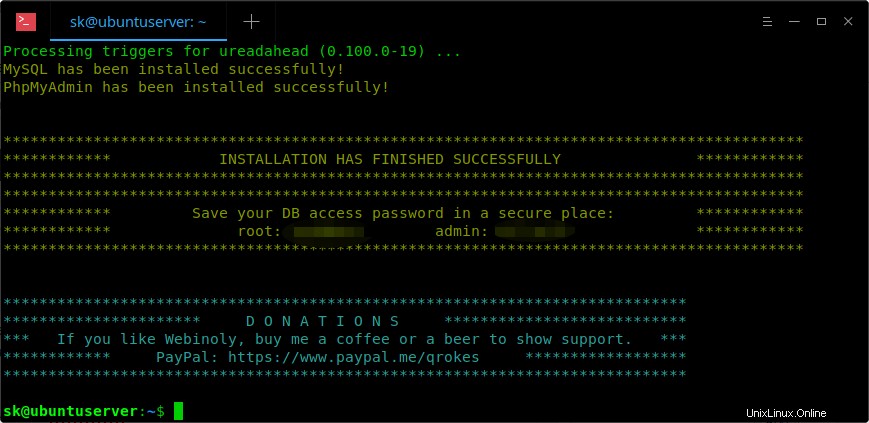
Instalasi webinoly selesai
Setelah server LEMP siap, gunakan situs Wordpress pertama Anda menggunakan perintah:
$ sudo site example.com -wp
Anda akan ditanyai serangkaian pertanyaan. Jawab sesuai dan selesaikan pembuatan situs wordpress.
Do you need to setup new MySQL database? [Y/n] Create WP-Config file automatically? [Y/n] Database Host [localhost]:Database Name [example_com]: Database User [example_com]: Database Password [A4PXURg5]: Database Prefix [wp_]: Site example.com has been successfully created!
Untuk mengakses dasbor PhpMyAdmin, navigasikan ke http://domain.com:22222 URL dari browser web Anda. Ganti domain.com dengan nama domain Anda sendiri.
Demikian pula, Anda dapat menerapkan instance wordpress tunggal atau multisitus dengan mudah dan cepat.
Penggunaan baris Perintah Webinoly
Webinoloy menyediakan beberapa perintah untuk melakukan tugas-tugas berikut:
- Kelola, konfigurasikan server web Anda menggunakan webinoly perintah.
- Melihat log menggunakan log perintah.
- Instal, hapus alat yang diinstal oleh Webinoly di server Ubuntu Anda menggunakan tumpukan perintah.
- Buat dan kelola situs web menggunakan situs perintah.
- Konfigurasikan autentikasi HTTP menggunakan HttpAuth perintah.
Contoh perintah "Webinoly"
Perintah webinoly digunakan untuk mengelola, mengonfigurasi, dan mengubah pengaturan di server web Anda.
Untuk melihat semua detail tentang penginstalan, konfigurasi, dan pengoptimalan yang dilakukan oleh skrip Webinoly, jalankan:
$ sudo webinoly -info
Perbarui Webinoly ke versi terbaru yang tersedia:
$ sudo webinoly -update
Verifikasi integritas file yang terkait dengan Webinoly dan paket terinstal lainnya:
$ sudo webinoly -verify
Jika Anda belum mengatur zona waktu di PHP, Anda dapat mengaturnya kapan saja menggunakan perintah:
$ sudo webinoly -timezone
Webinoly menyimpan salinan nama pengguna dan kata sandi DB Anda yang dibuat secara otomatis selama penginstalan.
Untuk melihat nama pengguna dan kata sandi DB Anda, jalankan:
$ sudo webinoly -dbpass
Harap dicatat bahwa jika Anda telah mengubah kata sandi yang dibuat secara otomatis, Anda tidak dapat memulihkannya saat ini. Ini adalah bug dan diharapkan diperbaiki pada rilis berikutnya.
Webinoly menggunakan port 22222 untuk semua alat secara default. Jika Anda ingin mengubah port, jalankan perintah berikut dan masukkan nomor port yang Anda tawarkan:
$ sudo webinoly -tools-port
Atau, cukup gunakan perintah ini:
$ sudo webinoly -tools-port=<port-number>
Webinoly memungkinkan Anda mengunggah file ke direktori root situs web Anda melalui SFTP. Anda dapat mengizinkan akses SFTP ke www-data pengguna, jalankan:
$ sudo webinoly -login-www-data
Pengguna www-data memiliki izin yang sangat terbatas dan hanya dapat mengakses situs Anda melalui SFTP. Untuk mencabut izin, cukup jalankan:
$ sudo webinoly -nologin-www-data
Ubah pengaturan cache FastCGI menggunakan perintah:
$ sudo webinoly -config-cache
Parameter waktu harus ditentukan dalam format berikut:
- s – detik
- m – menit
- h – jam
- d – hari
- dengan – minggu
- L – Bulan
- y – tahun
Misal:
$ sudo webinoly -config-cache=[20d,2w,2m]
Webinoly menggunakan plugin berikut untuk menyajikan konten situs Anda lebih cepat.
- fastcgi
- redis
- memcache
- opcache
Anda dapat menghapus cache kapan saja. Misalnya, untuk menghapus cache FastCGI, jalankan:
$ sudo webinoly -clear-cache=fastcgi
Untuk menghapus semua cache, perintahnya adalah:
$ sudo webinoly -clear-cache=all
Contoh perintah "Log":
Perintah log digunakan untuk melihat detail log dan berbagai peristiwa yang terjadi di server Ubuntu Anda.
Untuk melihat semua log, jalankan:
$ sudo log
Untuk melihat detail log situs tertentu, misalnya domain.com, jalankan:
$ sudo log domain.com
Untuk melihat semua log kesalahan, gunakan:
$ sudo log -error
Untuk melihat log kesalahan domain tertentu:
$ sudo log domain.com -error
Untuk melihat log terkait wordpress, jalankan:
$ sudo log domain.com -wp
Untuk melihat log yang dihasilkan oleh aplikasi seperti PHP, MySQL, lakukan:
$ sudo log -php
$ sudo log -mysql
Jika Anda tidak ingin log, matikan saja seperti yang ditunjukkan di bawah ini.
$ sudo log -only-error=on
$ sudo log dominio.com -only-error=on
Untuk mengaktifkan log lagi, gunakan -only-error=off pilihan.
Contoh perintah "Stack":
Perintah stack digunakan untuk menginstal dan menghapus paket dan alat yang diinstal oleh skrip Webinoly.
Katakanlah, jika Anda ingin menginstal Nginx, jalankan saja:
$ sudo stack -nginx
Instal MySQL:
$ sudo stack -mysql
Atau, instal seluruh tumpukan LEMP dengan perintah:
$ sudo stack -lemp
Untuk menghapus sebuah paket, jalankan:
$ sudo stack -mysql -purge
Contoh perintah "Situs":
Perintah situs digunakan untuk mengelola situs web yang dihosting di server web Anda. Dengan menggunakan perintah ini, kita dapat membuat situs HTML, PHP dan wordpress.
Lihat daftar situs yang dihosting di server Anda:
$ sudo site -list
Contoh keluaran:
- 22222 - example.com - html
Buat situs HTML dasar:
$ sudo site domain.com -html
Buat situs dengan dukungan PHP:
$ sudo site domain.com -php
Buat situs wordpress:
$ sudo site domain.com -wp
Buat multisite wordpress, baik di subdomain atau subdirektori:
$ sudo site domain.com -wpsubdom
$ sudo site domain.com -wpsubdir
Aktifkan/Nonaktifkan cache FastCGI:
$ sudo site domain.com -cache
$ sudo site domain.com -nocache
Aktifkan cache saat membuat situs:
$ sudo site domain.com -wp -cache
Aktifkan/Nonaktifkan sertifikat SSL:
$ sudo site domain.com -ssl-on
$ sudo site domain.com -ssl-off
Mengaktifkan/Menonaktifkan situs:
$ sudo site domain.com -on
$ sudo site domain.com -off
Hapus situs tertentu:
$ sudo site domain.com -delete
Hapus semua situs yang dihosting di server web:
$ sudo site -delete-all
Contoh perintah “HttpAuth”:
Perintah HttpAuth digunakan untuk mengelola pengguna dengan izin untuk mengakses halaman yang dilindungi oleh metode otentikasi HTTP.
Untuk membuat pengguna mengakses halaman yang dilindungi dengan Otentikasi HTTP, jalankan:
$ sudo httpauth -add
Hapus pengguna:
$ sudo httpauth -delete
Aktifkan/Nonaktifkan otentikasi HTTP di login wordpress:
$ sudo httpauth -wp-admin-on
$ sudo httpauth -wp-admin-off
Daftar semua pengguna dengan otentikasi HTTP:
$ sudo httpauth -list
Perintah di atas akan membuat situs wordpress dengan cache FastCGI diaktifkan.
Untuk detail selengkapnya tentang konfigurasi dan penggunaan Webinoly, kunjungi dokumentasi resmi halaman atau forum dukungan .
Pernahkah Anda mencoba Webinoly dalam produksi? Bagaimana hasilnya? Bagikan pendapat Anda tentang skrip ini di bagian komentar di bawah.